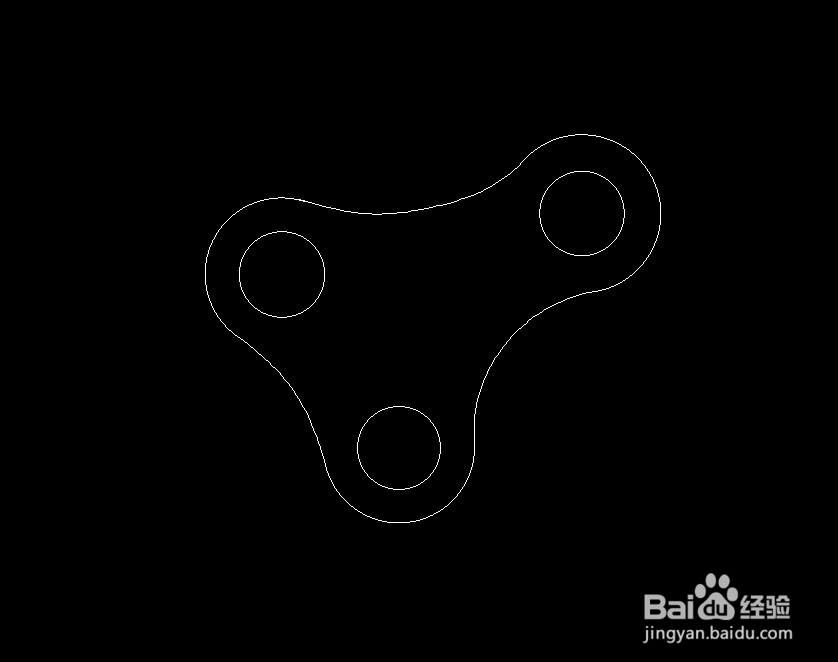1、打开CAD之后在左侧的工具箱内找到圆形选项,如图所示:

2、选择圆形选项我们在绘图区里画出三组环形圆形,如图所示:
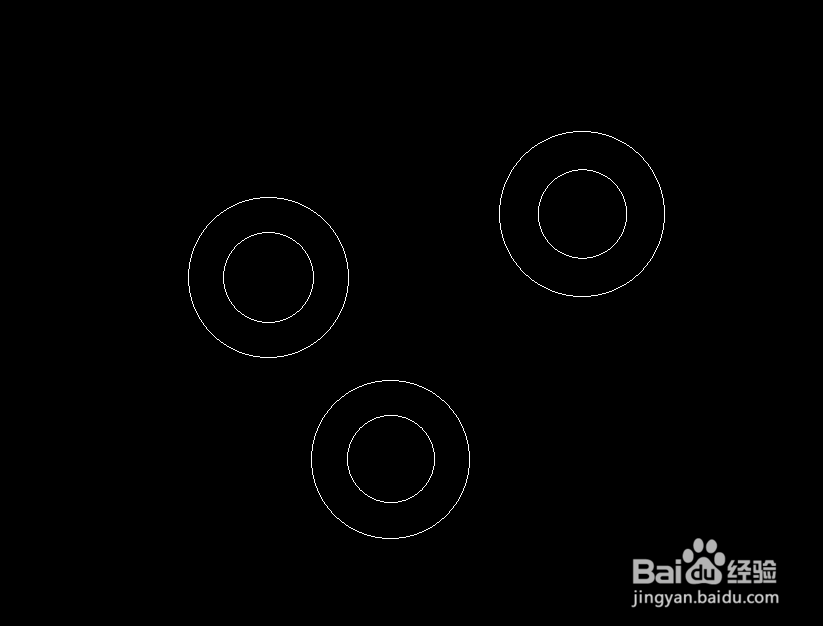
3、再在左侧的工具箱内找到样条线选项,如图所示:

4、选择样条线选项我们将三个环形两两连接起来,如图所示 :
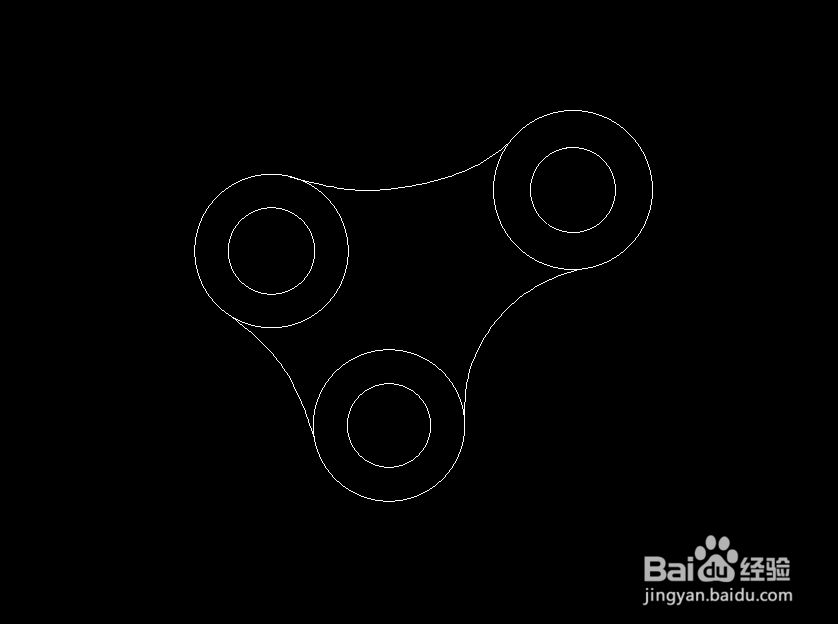
5、连接好图形之后,再在右侧的工具箱内找到修剪选项,如图所示:
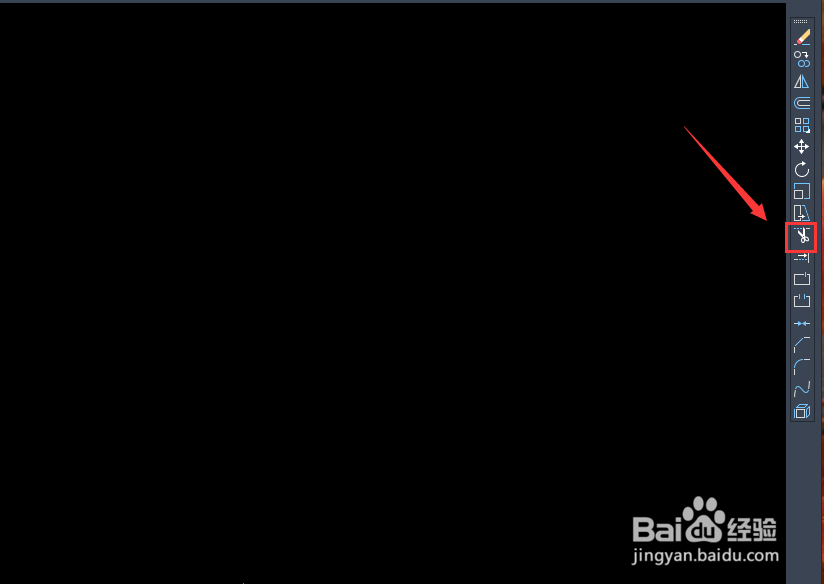
6、选择修剪选项,我们将图中不要的圆形弧线进行修剪,这样我们的三圆组件就画好了, 如图所示:
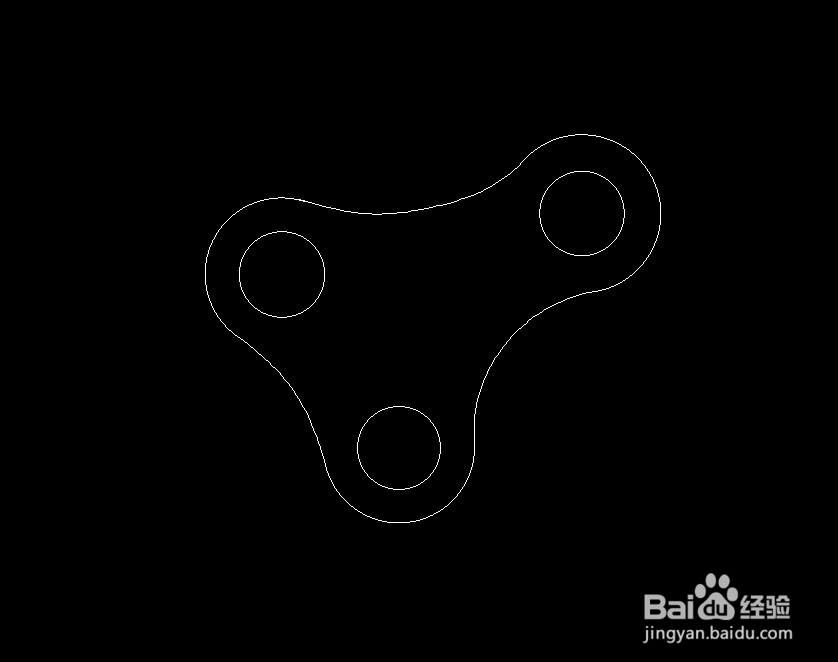
1、打开CAD之后在左侧的工具箱内找到圆形选项,如图所示:

2、选择圆形选项我们在绘图区里画出三组环形圆形,如图所示:
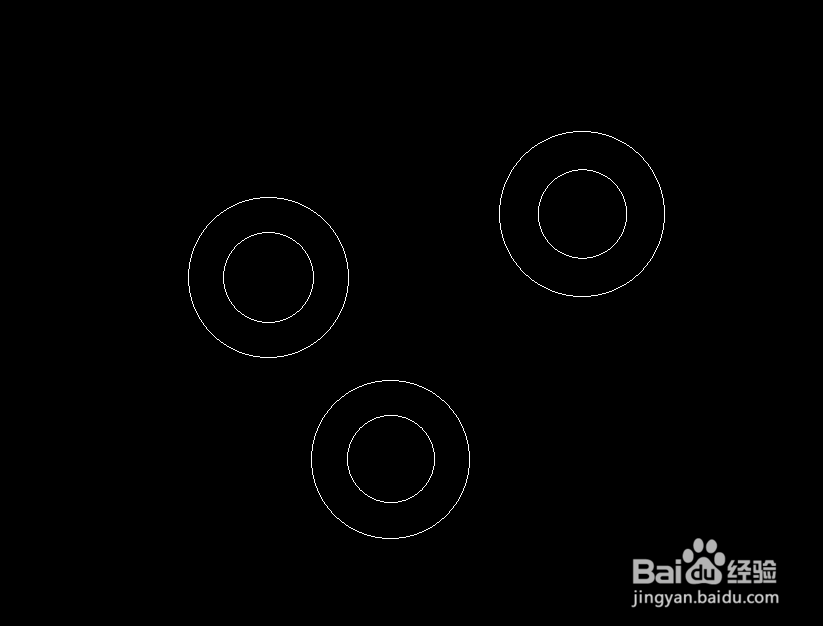
3、再在左侧的工具箱内找到样条线选项,如图所示:

4、选择样条线选项我们将三个环形两两连接起来,如图所示 :
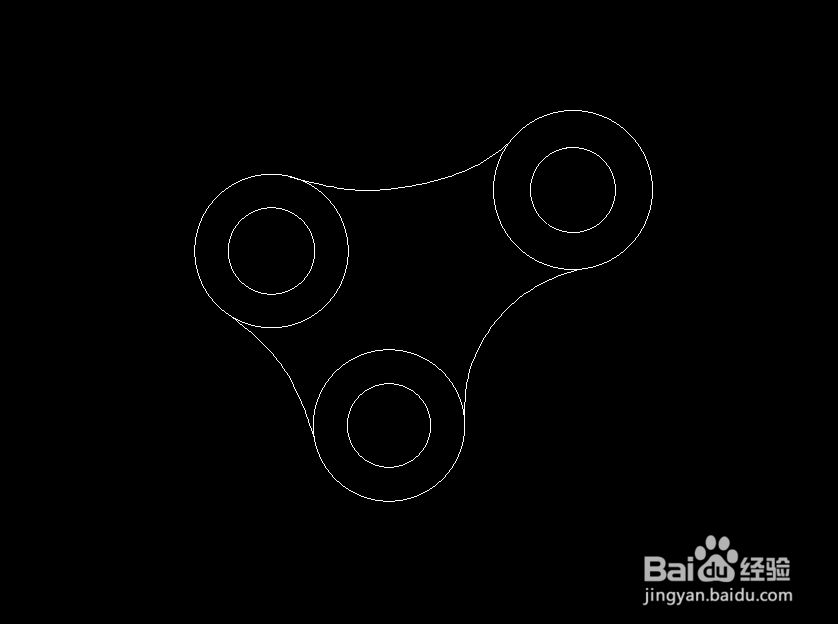
5、连接好图形之后,再在右侧的工具箱内找到修剪选项,如图所示:
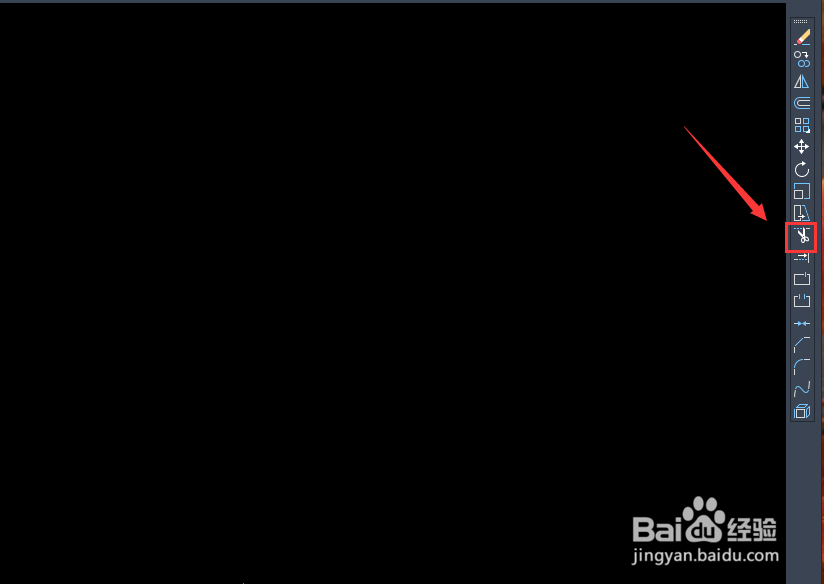
6、选择修剪选项,我们将图中不要的圆形弧线进行修剪,这样我们的三圆组件就画好了, 如图所示: